![]()
動画を拡大してみる場合はコチラをクリック
![]()
ステップメールとは、登録した読者に対し、指定したタイミングで自動的にメールを送信するシステムです。
あらかじめ送るメールを設定しておけば、読者データを登録するだけで、
あとは自動でステップメールが読者にメールを送信します。
メール講座や、定期的な広告、宣伝などにご利用いただくと便利です。
ステップメールを作成しましょう
VPS-NEOにログインし、ステップメールを作成したいメルマガの管理画面を開きます。
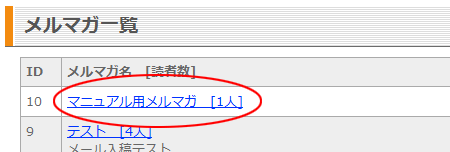
メルマガの管理画面内の「新規ステップ作成」をクリックします。

「新規ステップ作成」画面の必要項目を記入して、メールを作成します。
『ステップ名』
ご自身で管理するためのわかりやすい名前をつけてください。
※読者には通知されません。
『ステップ条件』
例えば、ステップ条件「1」と入力すると、メールアドレスが読者登録されてから
「1日後」にステップメールの配信が開始されます。
「2」と設定した場合は登録から「2日後」にステップメールの配信が開始されます。
※最短で翌日(1日後)からの設定となります。
登録即日配信開始の設定はできません。(「0」の指定はできません)
『配信時刻』
既存のステップメールがある場合、できるだけ配信時刻が重ならないようにしてください。
仮に、全てのステップメールを「10:00配信開始」に設定した場合、
10:00に一気にメール送信が開始され、遅延や送信エラーの原因となります。
また、配信先に携帯アドレスが含まれる場合は深夜・早朝の配信時間の設定はお控え下さい。
『タイトル』
あなたが配信予定のメールの「件名」を記入してください。
『本文』
あなたが配信予定のメールの「原稿(本文)」を記入してください。
「次へ」ボタンを押しますと、記入したメールの内容が確認できますので、
間違いがないかを確認してください。
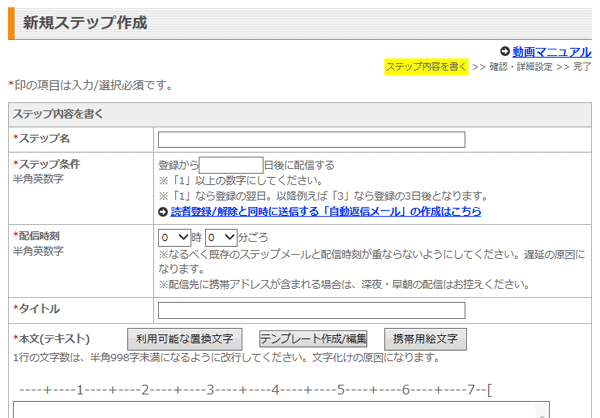
間違いがないことが確認できましたら、「ステップを作成する」をクリックしてください。

作成が完了し、別の(続きの)ステップメールを続けて作成する場合は
「ステップメール作成/管理へ >>」ボタンを押してください。
※ステップメールを作成した直後は、配信予約状態なので、
「配信状況の確認へ >>」を押しても配信状況は表示されません。
配信開始日に、配信が開始されてから表示され、確認ができるようになります。
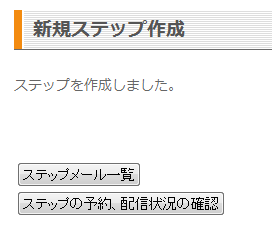
以上で1つのステップメールが作成できました。
続きのステップメールを作成する場合は、同じ手順を繰り返してください。
仮に「1日後に1通目を送信し、あとは毎日連続して10通のメールを送る場合」は、
1通目の「ステップ条件」の開始日に「1」を設定し、2通目に「2」、3通目に「3」…
というように設定しておけば、毎日1通ずつ自動でメールが送信されます。
メールの内容に変更する部分が少ない場合などは
「ステップメール作成/管理」画面のステップメール一覧より
「コピーして新規作成」をクリックし、同内容のコピーを
必要に応じて書き換えて新規作成されると便利です。
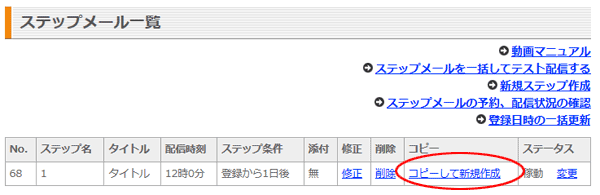
初心者でも簡単に作れるステップメールのサンプルを準備しております。
ステップメールのテンプレートの使い方は<こちら>をご覧ください。